一键小白重装系统教程
- 分类:教程 回答于: 2022年08月08日 08:48:00
很多电脑新手表示想要重装系统,但是不知道怎么操作,借助装机工具能够更简单完成重装系统,今天小编就和大家分享一键小白重装系统教程,快来看看吧!
工具/原料:
系统版本:windows 11
型号: 戴尔 成就3910
软件版本:小白一键重装系统工具
方法/步骤:
1、下载并安装好小白一键重装系统工具并打开,选择win11系统点击安装此系统。

2、等待软件自动下载win11系统镜像文件资料等。

3、部署完成后,选择立即重启。
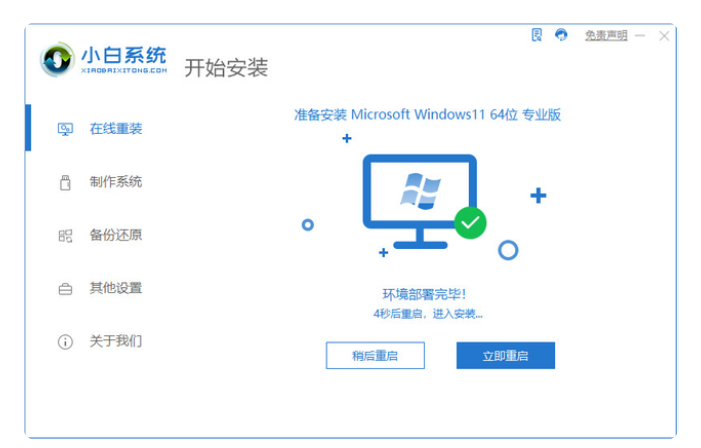
4、选择第二项xiaobai-pe系统进入。

5、进入pe系统后,小白装机工具自动重启并安装win11系统。
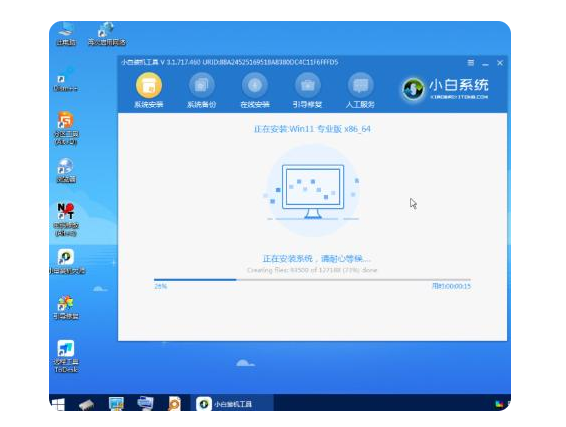
6、安装完成后,再次重启电脑。
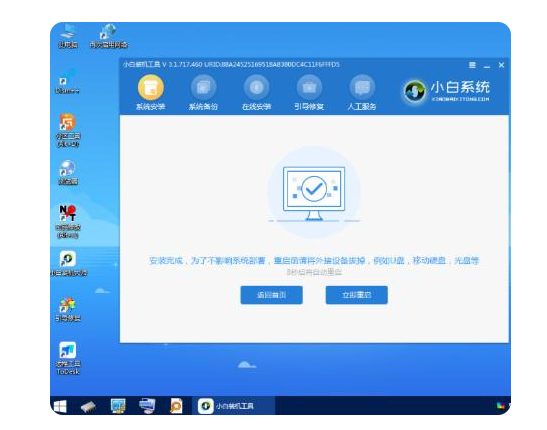
7、进入win11系统桌面即完成。

总结:
1、下载并安装好小白一键重装系统工具并打开,选择win11系统点击安装此系统。
2、等待软件自动下载win11系统镜像文件资料等。
3、部署完成后,选择立即重启。
4、选择第二项xiaobai-pe系统进入。
5、进入pe系统后,小白装机工具自动重启并安装win11系统。
6、安装完成后,再次重启电脑。
7、进入win11系统桌面即完成。:
 有用
26
有用
26


 小白系统
小白系统


 1000
1000 1000
1000 1000
1000 1000
1000 1000
1000 1000
1000 1000
1000 1000
1000 1000
1000 1000
1000猜您喜欢
- 旧笔记本怎么自己重装系统图文教程..2021/03/26
- 阿龍一键重装系统教程2016/11/05
- Win7系统禁用休眠快捷键方法..2015/05/29
- 简述电脑屏幕亮度怎么调2023/02/11
- c盘满了怎么删除没用的东西..2021/11/04
- 华硕电脑系统安装教程图解..2022/09/27
相关推荐
- 苹果MacBook:高性能轻薄笔记本电脑..2023/12/15
- 电脑重装系统教程2015/07/13
- 三步版小白系统装机教程演示..2022/01/28
- 鼠标不能动怎么办2015/06/15
- sv是什么意思?解析sv的含义和用法..2024/02/07
- 怎么看电脑c盘有哪些文件可以删除..2022/09/17














 关注微信公众号
关注微信公众号



